WIN32汇编语言教程:第07章 图形操作 · 7.1 GDI原理(4)
现在用其他程序将右边窗口客户区的一部分覆盖掉,通过左边窗口的变化可以惊奇地发现:右边窗口客户区的内容并不是程序自己输出到客户区的那句文本,而是以客户区为矩形区域的屏幕上我们真正看到的东西,它竟然包括其他窗口覆盖在上面的东西。这就意味着,扫雷游戏和纸牌游戏通过自己客户区对应的设备环境画图形,图形数据竟然画到了DcCopy窗口客户区对应的设备环境中。
这个例子验证了“设备环境”只是“环境”而不是“设备”,它并不存储发给它的图形数据,图形数据透过它写到了它所描述的“设备”上,每个窗口客户区的“设备环境”对应的设备都是屏幕,但它们在位置上可能重叠,所以向一个窗口的客户区写数据相当于同时写了下层窗口的客户区。
为了让当前激活的窗口在视觉上保持在最上面,下层窗口向自己客户区写的内容首先要经过Windows的“过滤”,只有没有被其他窗口覆盖掉的部分才真正被写到了屏幕上。
读者应该时刻提醒自己——“设备环境”只是一个环境,是设备属性的一组定义,程序输出的图形数据透过“设备环境”被定向到了具体的设备上,“设备环境”本身并不存储这些数据(在这里也可以看出Device Context中Context一词的含义:设备环境的上面是应用程序,下面是具体设备,而它是用来“联系上下关系”用的)。
读者可能认为:屏幕上的窗口就像放在桌面上的一张张纸,虽然一张纸可能暂时被另一张遮住,但纸上写的东西还是存在的,移开另一张纸就可以再次露出来。但实际情况是:桌面更像一个用粉笔写的公告黑板,一个窗口相当于划了一块空间写告示,写另一个告示的时候要把老告示的内容擦去一部分以便写新的内容,擦去的东西也就不存在了,如果要恢复老告示,那么必须把擦去的部分重新写上去。
2. 获取设备环境句柄
要想对任何设备绘图,首先必须获取设备的“设备环境句柄”(hDC),几乎所有的GDI函数的操作目标都是hDC,在程序中得到一个hDC有几种方法。
最常用的方法是在WM_PAINT消息中用BeginPaint函数得到hDC,WM_PAINT消息的代码结构一般是:
.if eax == WM_PAINT ;eax为uMsg
invoke BeginPaint,hWnd,addr stPS
;刷新客户区的代码
invoke EndPaint,hWnd,addr stPS
xor eax,eax
ret
BeginPaint函数的返回值就是需要刷新区域的hDC。要注意的是:BeginPaint返回的hDC对应的尺寸仅是无效区域,无法用它绘画到这个区域以外的地方去。由于窗口过程每次接收WM_PAINT消息时的无效区域可能都是不同的,所以这个hDC的值仅在WM_PAINT消息中有效,程序不应该保存它并把它用在WM_PAINT消息以外的代码中。基于同样的道理,BeginPaint和EndPaint函数只能用在WM_PAINT消息中,因为只有这时候才存在无效区域。
程序中常常有这种需求,就是在非WM_PAINT消息中主动绘画客户区,由于BeginPaint和EndPaint函数必须在WM_PAINT消息中使用,所以这时必须用另外的方法获取hDC,可以使用以下的方法:
invoke GetDC,hWnd ;获取hDC ;返回值是hDC ;绘图代码 invoke ReleaseDC,hWnd ;释放hDC
GetDC函数返回的hDC对应窗口的整个客户区,当使用完毕的时候,hDC必须用ReleaseDC函数释放。对于用GetDC获取的hDC,Windows建议使用的范围限于单条消息内,当程序在处理某条消息的时候需要绘画客户区时,可以用GetDC获取hDC,但在消息返回前,必须用ReleaseDC将它释放掉,如果在下一条消息中需要继续用到hDC,那么必须重新用GetDC函数获取。
上面两种方法获取的hDC都是窗口的hDC,如果要操作的是其他的东西,如打印机、位图等,就不能使用BeginPaint或GetDC函数了。当绘图的对象是一个设备的时候,可以用Create DC函数来建立一个DC:
invoke CreateDC,lpszDriver,lpszDevice,lpszOutput,lpInitData
lpszDriver指向设备名称,如显示设备的设备名是DISPLAY,打印机的设备名一般为WINSPOOL,下面这几句代码建立的DC对应整个屏幕:
szDriver db "DISPLAY",0
...
invoke CreateDC,addr szDriver,NULL,NULL,NULL
mov hDC,eax
当绘图对象是位图的时候,同样需要一个和位图句柄相联系的DC,这时可以用函数CreateCompatibleDC来创建一个显示表面仅存在于内存中的DC:
invoke CreateCompatibleDC,hDc
参数中的hDC是用来参考的DC句柄,如果指定的参数是NULL,那么建立的DC将和当前屏幕的设置兼容,为了用CreateCompatibleDC建立的DC绘画一个位图,还需要用SelectObject函数将hDC和位图句柄联系起来。
用CreateDC和CreateCompatibleDC函数建立的hDC在使用结束以后,必须用DeleteDC函数删除,注意这里不能用ReleaseDC,这个函数是和GetDC配合用的。
用BeginPaint/EndPaint以及GetDC获取的hDC的使用时间不能超出本条消息,与此相比,用CreateDC以及CreateCompatibleDC建立的hDC就没有这个限制,可以在任何时刻建立它并且一直使用到不再需要为止。
7.1.3 色彩和坐标
1. Windows中的色彩
可以表示的颜色总数由颜色深度决定,也就是存储每个像素所用的位数,各种显示设备可以显示的颜色总数可能大不相同,如果设备支持的颜色深度太浅,就会影响到图像的质量,会让人看起来觉得很粗糙和不自然。
一种颜色可以分解成红、绿、蓝三原色,所以可以用红、绿、蓝3个分量的组合来表示各种颜色。
当设备支持的颜色深度少于等于8位时(如8位(256色)、4位(16色)、2位(4色)或1位(2色)),总体位数太少,不足以用来表达3个颜色分量,这时系统建立一个色彩表,像素数据用来做索引在色彩表中获取颜色值,所以低于8位的颜色称为索引色。
只有当颜色深度大于8位的时候,像素数据中才直接包含红、绿、蓝3个分量。当颜色深度为16位的时候,红、绿、蓝各用5位表示,剩下的1位用做属性位,实际可以表示的颜色数目为215=32 768种,16位深度的彩色又称为16位色、高彩色或增强色。当颜色深度为24位的时候,3个分量各用8位表示,实际可以表示的颜色数目为224=16 777 216种,24位深度的彩色又称为24位色、16M色或真彩色。对于人的双眼来说,超过16位的颜色就已经很难分辨了。
在Win32的编程中,统一使用32位的整数来表示一个深度为24位的颜色,在这32位中只使用低24位,每一种原色分量占用8位,其中0~7位为红色,8~15位为绿色,16~31位为蓝色。在程序中用到一种颜色常数的时候,可以如下使用:
mov eax,红色+绿色*100h+蓝色*10000h ;将颜色放入eax中
当显示设备无法表示24位色的时候,Windows会自动用设备可以显示的最接近的颜色来代替它,当显示设备的颜色深度比较低的时候,可以通过函数GetNearest Color来得知一种颜色(dwColor)会被系统替换成哪种颜色:
invoke GetNearestColor,hDC,dwColor ;返回真正使用的颜色值
但是当显示设备颜色深度太低的时候,经过Windows自动转换的图像可能会让人觉得很不自然,所以在有些时候,程序员可能希望预先得知设备的颜色深度,然后根据具体情况显示不同的图形。
显示设备的颜色深度可以用以下函数获取:
invoke GetDeviceCaps,hDC,PLANES mov ebx,dwPlanes invoke GetDeviceCaps,hDC,BITSPIXEL mul ebx mov dwColorDepth,eax
第一个函数调用返回DC的色彩平面数,第二个函数调用返回每个像素的色彩位数,颜色深度最后可以通过dwPlanes乘以dwBitsPixel得到。
2. Windows中的坐标系
要用GDI函数绘图,就必须首先了解这些函数使用的坐标系,在默认的状态下,Windows坐标系以左上角做坐标原点,以右方当做X坐标的正方向,以下方当做Y坐标的正方向。坐标的数值用一个有符号的16位数来表示,范围从―32 768~32 767,坐标的单位为像素,如图7.3所示。这种坐标系定义方法的好处是:窗口中每一点的坐标不会因为窗口的大小改变而改变,试想一下,如果以数学中通常的表示方法,以左下角做坐标原点,那么当窗口高度被用户调整的时候,客户区中每一点的Y坐标都会变化,在具体使用中就会有诸多不便。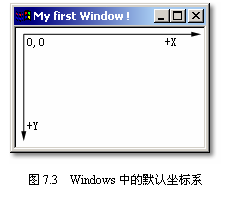
但是Windows也提供了其他的一些坐标映射方法供程序员使用,可以用SetMap Mode函数来为一个DC设置新的坐标映射方法:
invoke SetMapMode,hDC,iMapMode
可以设置的参数包括坐标原点、坐标的逻辑单位和坐标的正方向等,参数中的iMapMode为新的映射方式,其可以选择的取值如表7.1所示,Windows默认使用的映射方法为MM_TEXT。
表7.1 Windows中可用的坐标映射方式
| 映 射 方 法 | 原 点 | 逻 辑 单 位 | X 正 方 向 | Y 正 方 向 |
| MM_TEXT(默认方式) | 左上 | 像素 | 右 | 下 |
| MM_HIENGLISH | 左上 | 0.001英寸 | 右 | 上 |
| MM_LOENGLISH | 左上 | 0.01英寸 | 右 | 上 |
| MM_HIMETRIC | 左上 | 0.01毫米 | 右 | 上 |
| MM_LOMETRIC | 左上 | 0.1毫米 | 右 | 上 |
| MM_TWIPS | 左上 | 1/1440英寸 | 右 | 上 |
| MM_ISOTROPIC | 可变 | 可变(x=y) | 可变 | 可变 |
| MM_ANISOTROPIC | 可变 | 可变(x!=y) | 可变 | 可变 |
可以看到,除了默认的MM_TEXT方式外,下面5种映射方式:MM_HIENGLISH,MM_LOENGLISH,MM_HIMETRIC,MM_LOMETRIC和MM_TWIPS采用的都是原点位于左上角、X正方向向上的映射方式,另外,它们的坐标逻辑单位是不同的。
最后的两种映射方式MM_ISOTROPIC和MM_ANISOTROPIC提供了更灵活的选择,设置为这两种映射方式后,程序可以继续调用SetViewportOrgEx,SetViewportExtEx和SetWindowExtEx函数来自由设置坐标系的原点、逻辑单位和坐标的正方向等所有参数。在其他映射方式下的时候,不能使用这3个设置函数,这时任何对它们的调用都会被忽略。